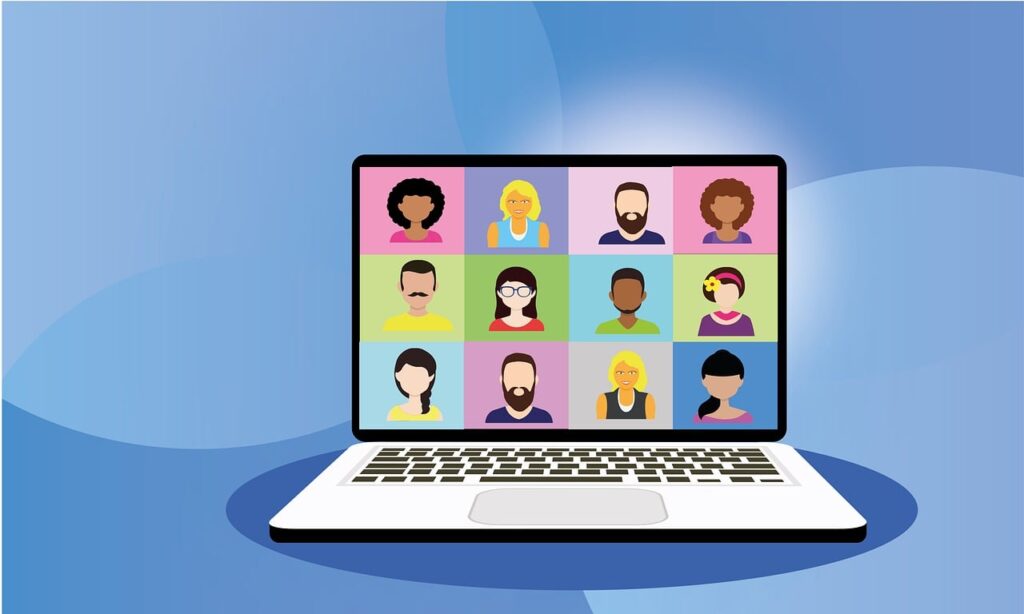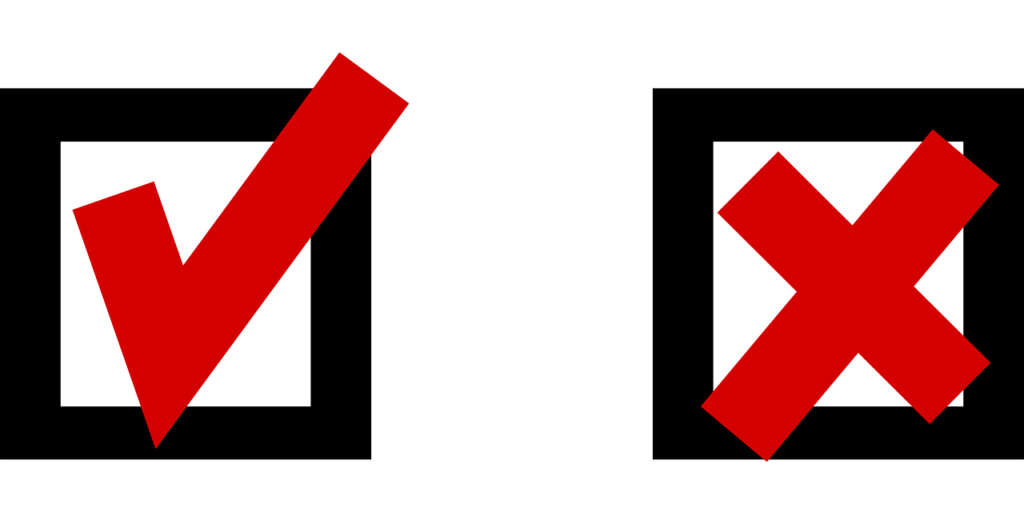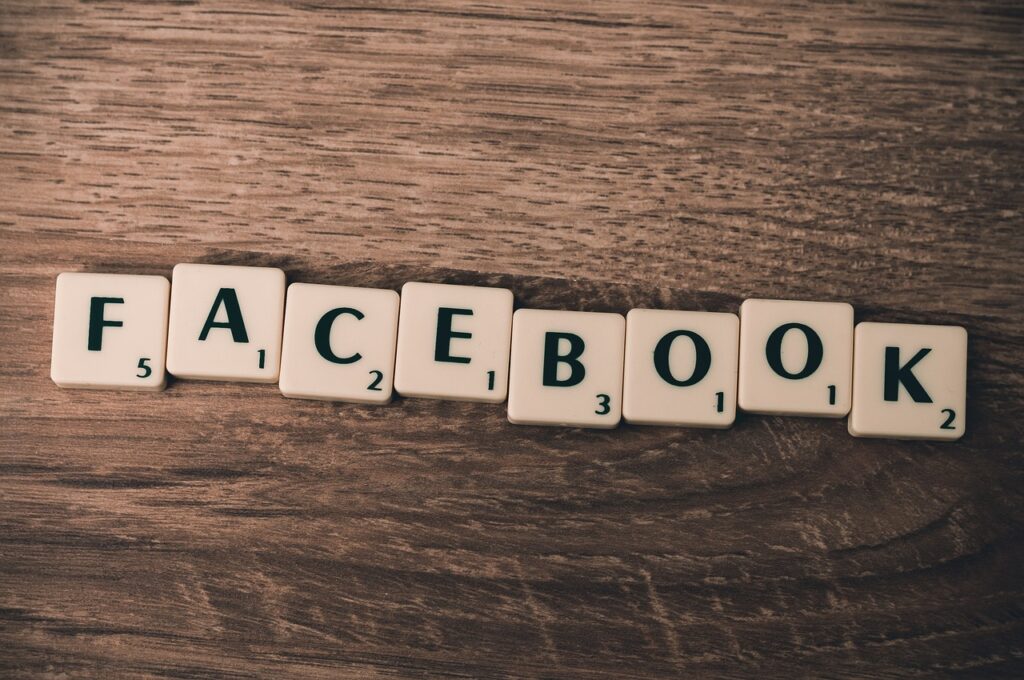Skype to jedno z najpopularniejszych narzędzi do komunikacji online, umożliwiające rozmowy tekstowe, głosowe i wideo. Jednakże, z różnych powodów, możesz chcieć usunąć pojedyncze wiadomości lub nawet całą historię rozmów. Z tego artykułu dowiesz się, w jaki sposób to zrobić.
Usuwanie wiadomości – poradnik krop po kroku 2023
Korzystasz z komunikatora, jednak wysłałeś wiadomość, która nie powinna była trafić do danej osoby? A może przypadkowo udostępniłeś wrażliwe dane? Niezależnie od powodu, chcąc trwale usunąć fragment konwersacji, zastosuj się do następujących porad:
- Na początku uruchom program Skype. Może być to zarówno wersja desktopowa, jak i mobilna.
- Zaloguj się na swoje konto.
- Przejdź do chatu, w którym znajduje się wiadomość, którą zamierzasz usunąć.
- Jeśli aplikację uruchomiłeś na komputerze, to kliknij na wiadomości prawym przyciskiem myszy, a następnie wybierz opcję „usuń”. W przypadku urządzenia mobilnego naciśnij palcem wiadomość, a gdy pojawi się okienko, wybierz opcję „usuń”.
- Potwierdź wykonanie swojej operacji.
- Gratulacje, usunąłeś wiadomości Skype!
Co istotne, wiedz, że możesz kasować jedynie te wiadomości błyskawiczne, które zostały wysłane przez Ciebie. Dodatkowo, po skasowaniu interesującego Cię fragmentu, nie zobaczą go także inni uczestnicy chatu.
Pamiętaj również o tym, że w razie potrzeby możesz edytować wiadomość. Jeśli zrobiłeś literówkę lub popełniłeś błąd, to w ten sposób możesz go naprawić. Procedura jest bardzo podobna, wystarczy zamiast opcji „usuń” wybrać zakładkę „edytuj”.
Jak usunąć całą konwersację?
W niektórych sytuacjach może zależeć Ci na usunięciu historii całej konwersacji. Jest to jeden ze sposobów, aby chronić swoją prywatność w specyficznych sytuacjach. Na przykład w momencie, gdy nieupoważniona osoba uzyskała dostęp do Twojego konta i nie chcesz, aby mogła zapoznać się z Twoimi rozmowami. Chcąc skasować historię czatów, wykonaj następujące operacje krok po kroku:
- Zaloguj się do aplikacji Skype.
- Na komputerze naciśnij prawym przyciskiem myszy nazwę konwersacji. Następnie kliknij przycisk usuń/wyczyść konwersację. Na urządzeniu mobilnym przytrzymaj palec na nazwie konwersacji. Teraz naciśnij pozycję usuń/wyczyść konwersację.
- Zatwierdź wykonanie operacji.
Jeśli nie wiesz, czym różni się wyczyszczenie konwersacji od jej usunięcia, to już śpieszymy z wyjaśnieniem. Gdy prowadzisz rozmowę z jedną osobą, to Skype pokaże Ci opcję „usuń”. Z kolei komenda „wyczyść” pojawi się, gdy brałeś udział w konwersacji grupowej. Pamiętaj, że usunąć całą historię możesz jedynie na swoim koncie. Twój rozmówca lub rozmówcy dalej będą mieć do niej dostęp.
Jak opuścić grupę na Skype?
Wiesz już, jak usuwać wiadomości Skype. Teraz wyjaśnimy Ci, w jaki sposób opuścić rozmowę grupową w tym komunikatorze. To również nie jest nic trudnego, wystarczy:
- kliknąć prawym przyciskiem myszy na nazwie chatu. Następnie wybrać opcję „opuść konwersację”;
- przytrzymać palec na nazwie chatu. Gdy pojawi się okienko wyboru, nacisnąć pozycję „zostaw konwersację”;
- teraz należy zatwierdzić operację.
Jest to prosta metoda na opuszczenie grupy, na której już nie chcemy przebywać. Pamiętaj, że w wersji na komputery wszystkie rozmowy znajdują się po lewej stronie aplikacji. To tam znajdziesz chat, który być może chcesz opuścić.
Kiedy warto rozważyć usunięcie wiadomości?
Istnieje kilka powodów, dla których ludzie mogą rozważać usunięcie wiadomości. Czasami chodzi o kwestie związane z bezpieczeństwem. Jeśli podzieliłeś się jakimiś wrażliwymi danymi, to może zależeć Ci na tym, aby nie wpadły one w niepowołane ręce. Może zdarzyć się, że ktoś włamie się na Twoje konto i uzyska dostęp do prowadzonych przez Ciebie konwersacji. Z tego powodu możesz chcieć skasować pewne informacje. Co więcej, być może warto poprosić również innych uczestników rozmowy, aby zrobili to samo. W końcu jeśli ktoś niepożądany uzyska dostęp do ich kont, to również będzie mieć wgląd do tych treści.
Może być również tak, że pewne rozmowy z perspektywy czasu będą dla Ciebie bolesne. Chcąc odciąć się od przyszłości, możesz zdecydować się na bezpowrotne skasowanie konwersacji. Czasami takie rozwiązanie jest dobrą decyzją, szczególnie jeśli jesteś sentymentalny i wiesz, że masz problem z niepotrzebnym wracaniem do wydarzeń z przeszłości.
Jeśli z jakąś osobą uznasz, że chcecie zacząć Waszą znajomość „na nowo”, to również może być to dobre rozwiązanie. Nie mając dostępu do wcześniejszych rozmów, będziecie mogli odznaczyć przeszłość grubą kreską.
Zanim jednak zdecydujesz się na kasowanie rozmów, dobrze się zastanów. Jest to nieodwracalna decyzja, dlatego lepiej nie podejmować jej pochopnie. Ostatecznie, jeśli jednak będziesz chciał znów mieć dostęp do treści, którą wysłałeś, to możesz poprosić któregoś z rozmówców o przesłanie jej ponownie.
Z powodów bezpieczeństwa możesz zawsze wylogować się ze swojego konta, gdy nie będziesz już go potrzebować. Tak samo odznacz automatyczne logowanie, aby nikt niepożądany nie miał dostępu do Twojego profilu, jeśli Twoje urządzenie trafi w niepowołane ręce.
Skype Windows – czy aplikacja jest domyślnie zainstalowana?
Tak, jeśli jesteś posiadaczem systemu Windows 10 lub 11, to na Twoim komputerze od samego początku jest zainstalowana darmowa aplikacja Skype. Zalogujesz się do niej za pomocą Twojego konta Microsoft. Możesz również stworzyć nowe konto, aby utworzyć nowy profil.
Choć ten program będzie już zainstalowany, to jednak musisz pamiętać o jego aktualizowaniu. Dzięki temu będziesz mieć pewność, że korzystasz z jego najnowszej wersji. Czasami twórcy aplikacji wprowadzają do niej nowe funkcjonalności, a czasami są to rzeczy związane z funkcjami bezpieczeństwa.
Mamy nadzieję, że wiesz już, jak usunąć wiadomości na Skype. Czasami jest to pożyteczna opcja, dlatego dobrze jest wiedzieć, że można z niej skorzystać. Gdy zajdzie taka potrzeba, wyczyść historię. Pamiętaj jednak, że inni uczestnicy konwersacji nadal będą mieć do niej dostęp!

Jestem pasjonatem technologii, zawsze głodnym nowych wyzwań i innowacji. Moje doświadczenie zawodowe koncentruje się na rozwoju technologii, gdzie moja praca to nieustanne poszukiwanie nowatorskich rozwiązań.